| Características
|
| Data Liberação: 24/09/2007
|
| Versão Liberação: 4.3G
|
| Versão Atualização: Versão 4.5
|
| Data Atualização: 16/03/09
|
Conceito
A separação de mercadorias consiste em verificar se os produtos inseridos em um Orçamento, Pedido de Reposição ou em uma Nota Fiscal estão no estoque, provendo agilidade no processo de separação dos mesmos.
Configurações
No Totall Backoffice em Tabelas >> Usuários no nó Totall Delivery deve-se habilitar a permissão 083 - Separação para acesso a tela.
No Totall Order a opção 'Separação e conferência de mercadorias' estiver marcada o orçamento somente será gravado no banco de dados, fazendo com que o orçamento seja necessariamente recuperado on-line pelo Totall Checkout, para isso a opção em Outros >> Configurar >> Atendimento >> Busca de orçamentos on-line no Totall Checkout deve estar marcada. Somente os itens separados serão resgatados do pedido, ou seja, caso um pedido tenha cinco itens e apenas dois estejam separados no momento da venda do pedido somente serão resgatados dois itens. Veja o item 1 das imagens.
Arquivo:Separação Mercadorias2.JPG
Arquivo:Separação Mercadorias3.JPG
Somente os itens separados serão resgatados do pedido, ou seja, caso um pedido tenha cinco itens e apenas dois estejam separados no momento da venda do pedido serão resgatados somente dois itens.
No Totall Order para configurar como será apresentado este campo no momento da criação do pedido deve ser indicada a configuração adequada em Preferências >> Configurações. Veja figura abaixo.
Arquivo:Separação Mercadorias.JPG
Opções para seleção:
- Não usa
- Traz novo orç. como Separa e permite mudar
- Traz novo orç. como Não Separa e permite mudar
- Traz novo orç. como Separa e não permite mudar
- Traz novo orç. como Não Separa e não permite mudar
Separação
No Totall Delivery a tela de separação é acessada em Principal >> Compras >> Separação. Pode ser utilizado como uma primeira etapa no processo de separação dos itens de um determinado produto, de acordo com os procedimentos adotados pela sua empresa. No processo podemos usar 3 etapas que são elas: Separação, Conferência e Verificação dos Faltantes.
Nesse documento veremos o processo de separação dos itens de um Pedido (F8), Pedido de Reposição (F7) e de uma Nota Fiscal(F9).
Todas as operações do sistema Totall Delivery podem ser rapidamente acionadas através
do teclado, sem a necessidade de mouse. No decorrer do documento será descrita cada tecla
rápida.
Arquivo:Separação Mercadorias5.JPG
- Pedido ou tecla F8
- Reposição ou tecla F7
- Nota Fiscal ou tecla F9
Registrando um Pedido (F8)
Para que um pedido seja resgatado para separação no Totall Delivery dependerá do tipo de entrega informado para o mesmo no Totall Order.
Arquivo:Separação Mercadorias4.JPG
1. Código do Pedido: esse código será informado para resgate do pedido para separação.
2. Tipo de Entrega: somente determinados tipos de entrega permitirão a separação das mercadorias. São eles:
- Loja Entrega (Orçamento Televendas)
- Retira no Depósito (Orçamento Televendas)
- Depósito Entrega
- Entrega Futura
Resgatando um Pedido (F8)
Para resgatar o pedido para separação no Totall Delivery acesse Principal >> Compras >> Separação.
Arquivo:Separação Mercadorias6.JPG
1. Pedido: clique no botão Pedido ou na tecla de atalho F8. Nesse momento no campo código será apresentada a 'máscara' para digitação do pedido.
2. Código: nesse campo será apresentada a formatação para digitar o código e clicar no Enter. Formatação:
Arquivo:Separação Mercadorias7.JPG
- P = Pedido
- Código da Filial
- O = Orçamento
- Número do Pedido
Se não desejar informar este código manualmente pode ser configurado um campo no report
builder formatado neste padrão para ser impresso no orçamento, afim de, ser possível ler
este código através de um leitor de código de barras.
Ao clicar no Enter será solicitado Usuário e Senha. Veja Fornecendo Usuário e Senha nesse documento.
Registrando um Pedido de Reposição (F9)
Para que um pedido de reposição seja resgatado no Totall Delivery deve-se registrar um pedido de reposição no Totall Backoffice em Compras >> Registro >> Reposição.
Arquivo:Separação Mercadorias17.JPG
Resgatando um Pedido de Reposição (F9)
Para resgatar o pedido de reposição para separação no Totall Delivery acesse Principal >> Compras >> Separação.
Arquivo:Separação Mercadorias15.JPG
1. Reposição: clique no botão Reposição ou na tecla de atalho F9. Nesse momento no campo código será apresentada a 'máscara' para digitação do pedido.
2. Código: nesse campo será apresentada a formatação para digitar o código e clicar no Enter. Formatação:
Arquivo:Separação Mercadorias16.JPG
- R = Pedido
- Código da Filial
- Número do Pedido
Ao clicar no Enter será solicitado Usuário e Senha. Veja Fornecendo Usuário e Senha nesse documento.
Fornecendo Usuário e Senha
No campo código a formatação para informar o usuário é: U e o código do usuário. O código do usuário contém 10 caracteres. Portanto, preencha com zeros na frente até completar o código desejado. No exemplo da imagem o código do usuário é 1 ficando U0000000001. Informe o código e tecle Enter.
Para informar para informar a senha deve-se clicar ne tecla F11, informe a senha e tecle Enter. Nesse momento o pedido será aberto.
Arquivo:Separação Mercadorias8.JPG
Arquivo:Separação Mercadorias9.JPG
Considerações:
- Se as informações estiverem incorretas, basta digitar ou clicar nas teclas necessárias para
repetição.
- Ao informar um pedido e, em seguida, for solicitada a senha isso já significa que o sistema
encontrou o pedido solicitado.
Separando um Pedido/Nota Fiscal
Para efetivar a Separação, no campo código deve-se informar a quantidade separada, * e a referência do item. A formatação será Qtd*Ref. Nesse momento ao teclar no Enter o sistema faz uma contagem e preenche os campos de contém e separado. A coluna Contém refere-se a quantidade separada e a coluna Separado refere-se ao valor da quantidade separada. Pode-se informar a quantidade parcial ou total e o usuário tem que ter a permissão 176 - Conferência com visualização da quantidade contada.
Arquivo:Separação Mercadorias11.JPG
Conferência Simultânea
No momento em que é feita uma separação, ao clicar no Enter o registro está 'pronto' para ser
conferido por outro usuário, portanto, em outra máquina. Esse processo de trabalho é utilizado
pelas empresas que tem um separador e um conferente, ou seja, o separador separa o primeiro
item, repassa a mercadoria para o conferente que lança a sua contagem. Veja mais detalhes em
Conferência nesse documento.
Corrigindo um Lançamento
Se por algum motivo for necessária a correção de uma quantidade lançada, ou seja, deve-se informar no campo Código a seguinte formatação: -Qtd*Ref. O Sistema vai gerar a quantidade corrigida como aberto.
Arquivo:Separação Mercadorias12.JPG
Separação Parcial
A separação parcial é utilizada quando parte da mercadoria será entregue, ou seguirá em
momentos diferentes. Ao executar uma separação parcial o sistema gera a quantidade restante
do item em um novo registro aberto para ser separado futuramente.
Pedido Separado
Caso o pedido exista e já foi separado é exibida a mensagem ?Esta NF/Pedido já foi separada! Confirma desfazer a separação??. Se desejar refazer a separação deve-se informar a letra ?C? no campo Código que o pedido será reaberto para uma nova separação.
Divergência na Separação
Ao confirmar a separação, caso as quantidades do pedido e da separação sejam divergentes será apresentada a mensagem da figura abaixo, caso queira gravar a separação deve ser informado ?Sim?, caso contrário ?Não?, desta forma será apresentada a tela para separação novamente.
Considerações Técnicas
Os itens do volume da separação são gravados na tabela TT_IVO. O FLGEST indica ?A? quando
?Em aberto? e ?E? quando ?Entregue?.
Os códigos externos dos usuários são armazenados no campo NUMEXT da tabela TT_USU.
Conferência
Nessa tela pode-se conferir os resultados da separação de mercadorias, ou seja, é uma conferência (recontagem) da mercadoria separada. Ao informar na tela a quantidade conferida de cada item o sistema faz uma checagem com o que foi indicado na tela de Separação e avisará sobre qualquer inconsistência nos valores confrontados. No Totall Delivery em Principal >> Produtos >> Conferência de Mercadorias.
Disponibilizada na Versão 4.4E em 07/10/2008.
Arquivo:Separação Mercadorias13.JPG
Use as teclas de atalho como de costume para selecionar um pedido, informar usuário e senha. Se ainda não ocorreu uma conferência o pedido é apresentado sem nenhum lançamento na coluna conferido e não apresenta a coluna contém, essa coluna será apresentada somente ao clicar no botão Atualizar ou F5, quando o sistema vai confrontar o que foi contado na tela ?Separação de Mercadorias? coluna ?Contém? com o que foi contado na tela ?Conferência de Mercadorias? coluna ?Conferido?.
1. Conferido: na coluna conferido são apresentados os valores digitados.
2. Código: faça o lançamento usando a formatação (Qtd*Ref) clique Enter e clicar no botão Atualiza ou F5 para comparar quantidades.
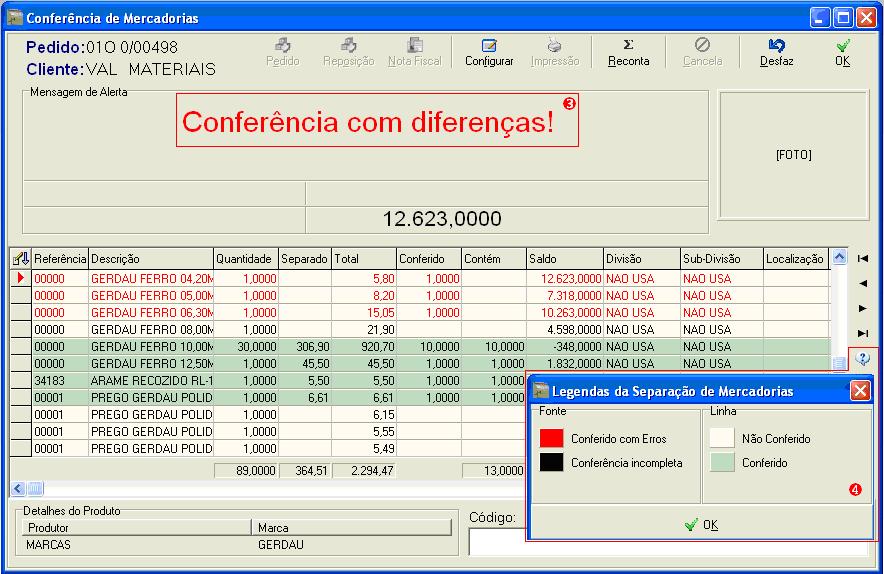
3. Conferência com diferenças: caso os valores contados não sejam iguais, o sistema exibirá a mensagem ?Conferência com diferenças!?, para checagem dos valores. No botão Legenda, será exibida a legenda de cores para acompanhamento de cada registro na grade.
Faltas
Na tela de Separação de Mercadorias existe a possibilidade de lançar as mercadorias faltantes
dos Pedidos (F8) e dos Pedidos de Reposição (F9) para conferência.
Disponibilizada na Versão 4.4G em 05/01/2009.
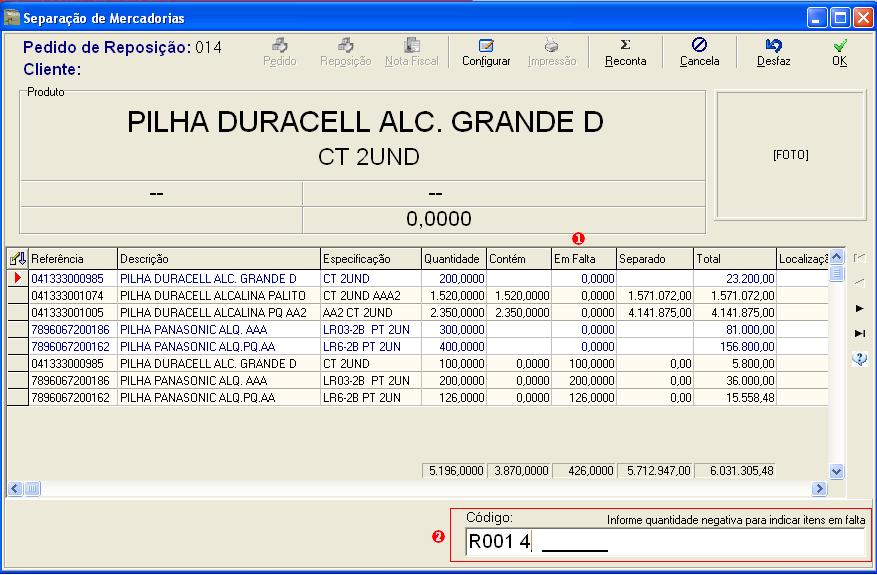
Clique no botão desejado para inserir o código.
1. Em Falta: aqui será apresentada a quantidade em falta do item. Informe a quantidade do produto usando o formato para digitação de quantidades faltantes (FQtd*Ref). Quando o usuário confirmar a contagem das mercadorias o sistema vai criar um registro com o item e a quantidade faltante que poderá ser verificada na tela de Conferência de Mercadorias.
2. Código: nesse campo será apresentada a formatação para digitar o código e clicar no Enter. Formatação:
Arquivo:Separação Mercadorias13.JPG
- F = Falta
- Quantidade faltante
- (*)
- Referência
Impressão de Etiquetas
Essa opção possibilita a impressão das etiquetas nas telas de ?Separação? e ?Conferência de Mercadorias? do item separado ou conferido para determinada impressora e no formato desejado. As novas opções serão acessadas somente pelo mouse.
Disponibilizada na Versão 4.4E em 07/10/2008.

1. Configurar:botão configurar para acessar a tela de Configurações de Impressão para confirmação da impressão da etiqueta e em qual formato.
2. Imprimir etiqueta para cada produto separado:selecione a opção se desejar imprimir etiqueta para cada produto separado.
3. Formato de Etiqueta:será obrigatório informar o formato da etiqueta se for selecionada a opção citada acima. Selecione na lista de opções as etiquetas configuradas no Totall Config em Produtos/Etiquetas.
4. Impressão:botão impressora para acessar a tela onde será informada a impressora para emissão das etiquetas. Informe a quantidade e a referência do produto, que será impressa a etiqueta. Ou seja, o usuário informa a quantidade (opcionalmente) e a referência e o sistema deve imprimir a mesma quantidade informada de etiquetas para o produto informado utilizando o formato da etiqueta anteriormente configurado.
Este botão estará acessível por teclado. Quando ele estiver abaixado o sistema deverá abrir a tela de Seleção de Impressora, ao invés de imprimir automaticamente a etiqueta. Após a impressão da etiqueta, o sistema deve fazer com que o botão retorne ao seu estado original - levantado. Desta forma, as etiquetas seguintes deverão utilizar a última impressora selecionada.
5. Tipo de Impressora:serão apresentadas as impressoras disponíveis no computador. Selecione a impressora e clique em OK ou digite o número da impressora de acordo com a lista e Enter para confirmar a impressão.
Atenção:
As configurações informadas serão armazenadas no arquivo TTDELIVY.INI.